
💡 공유기 설정부터 인터넷 속도까지! 와이파이 문제 완전 정복! 💡

무선 인터넷, 왜 나만 안 될까?
주변 사람들은 다 잘 되는 무선 인터넷, 왜 나만 ‘연결 안 됨’ 상태일까요? 핸드폰 무선 인터넷이 안 되는 이유는 생각보다 다양합니다. 라우터 문제일 수도, 핸드폰 설정 문제일 수도, 심지어는 주변 전파 간섭 때문일 수도 있죠. 흔히 겪는 문제이지만, 원인을 특정하기 어려워 답답할 때가 많습니다. 하지만 걱정 마세요! 차근차근 원인을 찾아 해결책을 알아볼까요?
흔한 오해와 진실
많은 분들이 “내 핸드폰만 이상한가?” 생각하지만, 실제로는 무선 인터넷 연결 문제는 매우 흔하게 발생합니다. 개인적인 문제가 아닐 수 있다는 점을 기억하고, 아래 표를 통해 일반적인 오해와 진실을 확인해 보세요.
| 오해 | 진실 |
|---|---|
| 최신폰일수록 무선 인터넷 연결이 잘 된다. | 최신폰도 환경에 따라 연결 문제가 발생할 수 있다. 폰의 성능보다는 호환성 및 네트워크 환경이 더 중요하다. |
| 무선 인터넷 비밀번호를 정확히 입력했는데도 안 되는 건 라우터 문제다. | 비밀번호 입력 오류 외에, IP 주소 충돌, DNS 서버 문제 등 다른 원인일 수도 있다. |
| 무선 인터넷이 아예 안 잡히면 핸드폰 고장이다. | 소프트웨어 오류, 설정 문제, 라우터 문제 등 다양한 원인이 있을 수 있다. 섣불리 단정짓지 말고 점검이 필요하다. |
원인 분석: 나만 안 되는 이유 찾기
무선 인터넷 연결 실패 원인은 크게 ‘핸드폰 문제’, ‘라우터 문제’, ‘환경 문제’로 나눌 수 있습니다. 다음 표를 통해 각 문제별 주요 원인을 확인하고, 해당하는 부분을 집중적으로 점검해 보세요.
| 문제 분류 | 주요 원인 | 해결책 (간략) |
|---|---|---|
| 핸드폰 문제 | 무선 인터넷 설정 오류, 소프트웨어 오류, 네트워크 설정 초기화 실패 | 무선 인터넷 켜고 끄기, 핸드폰 재부팅, 네트워크 설정 초기화 |
| 라우터 문제 | 라우터 전원 문제, 펌웨어 오류, 연결 제한 설정, IP 주소 충돌 | 라우터 전원 확인, 펌웨어 업데이트, 연결 기기 확인, 라우터 재부팅 |
| 환경 문제 | 전파 간섭, 과도한 사용자 접속, 물리적 거리, 벽/장애물 | 채널 변경 (2.4GHz vs 5GHz), 공유기 위치 변경, 사용량 조절 |
각 문제 유형별 자세한 해결책은 다음 섹션에서 꼼꼼하게 다뤄보겠습니다. 차근차근 따라오시면 분명히 해결할 수 있습니다!
💡 꿈 속 깨진 핸드폰이 당신에게 전하는 특별한 의미, 지금 바로 확인하세요! 💡
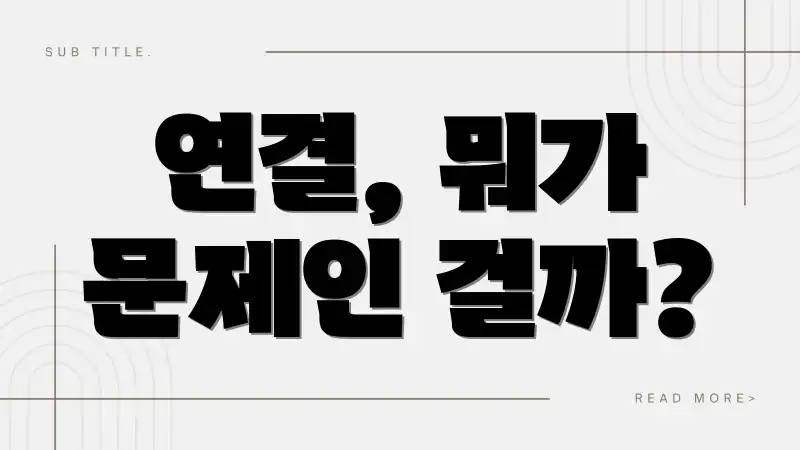
연결, 뭐가 문제인 걸까?
핸드폰 무선 인터넷이 안 잡혀서 답답했던 적, 다들 한 번쯤은 있지 않나요? 저는 얼마 전에 카페에서 급하게 메일을 보내야 했는데, 아무리 무선 인터넷을 껐다 켰다 해도 연결이 안 되더라고요. 😭 혹시 저처럼 짜증났던 경험, 있으신가요?
나의 경험
카페 무선 인터넷의 배신
- 커피를 시키고 당당하게 인터넷을 연결하려 했지만 실패…
- 비밀번호를 다시 확인하고, 핸드폰을 재부팅했지만 여전히 먹통!
- 결국 데이터로 겨우 메일 보내고 요금 폭탄 걱정했어요. 😫
핸드폰 무선 인터넷 안 잡히는 이유, 뭐가 있을까?
이런 상황, 대체 왜 생기는 걸까요?
- 신호가 약한 경우: 카페 구석자리에 앉았더니 신호가 약했던 거죠.
- 비밀번호 오류: 가끔 오타 때문에 연결이 안 되기도 하죠.
- 핸드폰 네트워크 설정 문제: 오래 사용하다 보면 설정이 꼬일 때도 있대요.
이 외에도 이유는 다양하겠지만, 다음 챕터에서 해결책을 알아볼까요?
💡 끊김 없는 안정적인 와이파이 환경 구축! 설정 방법부터 해결책까지 완벽 가이드 💡
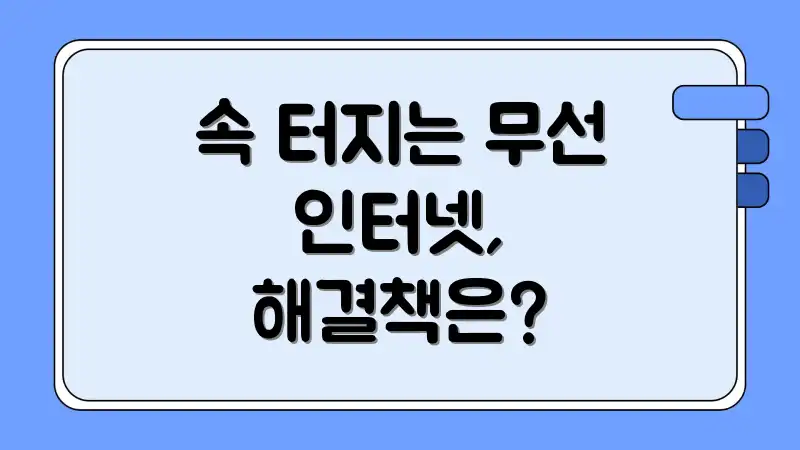
속 터지는 무선 인터넷, 해결책은?
핸드폰 무선 인터넷 연결 문제, 더 이상 답답해하지 마세요! 원인 분석부터 해결까지, 속 시원하게 알려드립니다. 문제 해결, 이제부터 쉽고 빠르게 따라 해 보세요.
기본 점검 단계
첫 번째 단계: 껐다 켜기
가장 기본적인 방법이지만 효과적인 경우가 많습니다. 핸드폰 무선 인터넷 스위치를 껐다가 다시 켜보세요. 설정 앱 또는 빠른 설정창에서 간단하게 조작할 수 있습니다.
두 번째 단계: 라우터 재부팅
라우터 자체에 문제가 있을 수도 있습니다. 라우터 전원 코드를 뽑았다가 30초 후에 다시 연결하여 재부팅 해보세요. 모든 장치가 재연결되는 데 시간이 걸릴 수 있습니다.
상세 설정 확인 단계
세 번째 단계: 비밀번호 확인
비밀번호가 올바르게 입력되었는지 다시 한번 확인하세요. 대소문자, 특수문자 등을 꼼꼼하게 확인해야 합니다. “비밀번호 표시” 옵션을 활용하면 오타를 방지할 수 있습니다.
네 번째 단계: IP 주소 및 DNS 설정 확인
“고정 IP”로 설정되어 있다면 자동으로 IP를 할당받도록 “DHCP” 설정으로 변경해 보세요. DNS 설정도 “자동”으로 설정하는 것이 좋습니다. 고급 설정에서 변경할 수 있습니다.
네트워크 문제 해결 단계
다섯 번째 단계: 다른 네트워크 연결 시도
다른 네트워크 (예: 공공 무선 인터넷)에 연결을 시도하여 핸드폰 자체의 모듈 문제인지 확인합니다. 만약 다른 곳에서는 연결이 잘 된다면 라우터 문제일 가능성이 높습니다.
여섯 번째 단계: 네트워크 설정 초기화
핸드폰의 네트워크 설정을 초기화하면 , 블루투스, 모바일 데이터 설정이 초기화됩니다. 설정 > 일반 > 초기화에서 “네트워크 설정 초기화”를 선택하고 진행하세요. 주의: 저장된 비밀번호를 다시 입력해야 합니다.
확인 및 주의사항
일곱 번째 단계: 소프트웨어 업데이트 확인
핸드폰의 운영체제가 최신 버전인지 확인하세요. 오래된 운영체제는 연결 문제의 원인이 될 수 있습니다. 설정 > 소프트웨어 업데이트에서 확인하고 업데이트하세요.
주의사항
위의 방법들을 시도해도 문제가 해결되지 않으면, 핸드폰 또는 라우터 제조사 고객센터에 문의하여 도움을 받는 것이 좋습니다.
💡 답답한 와이파이 연결, 이 가이드 하나로 해결! 통신사별 최적 설정법으로 빠르고 안정적인 무선 인터넷을 경험하세요. 💡
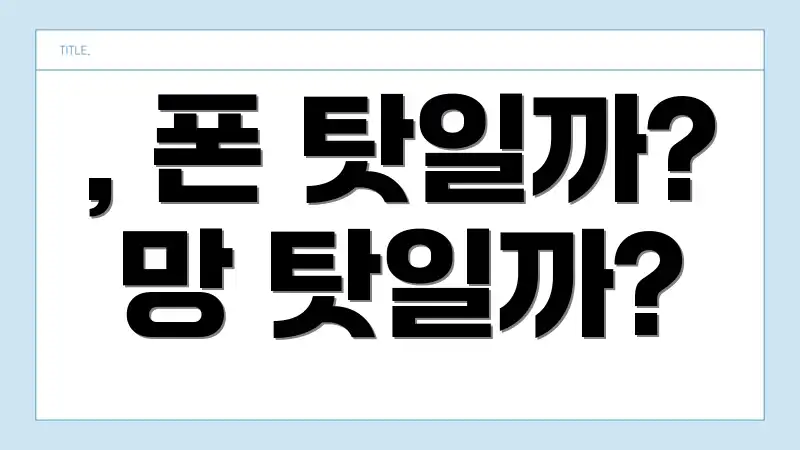
, 폰 탓일까? 망 탓일까?
핸드폰 무선 인터넷이 갑자기 안 잡히면 정말 답답하시죠? 중요한 문자를 보내야 하는데, 유튜브 영상을 봐야 하는데… 폰 문제인지, 아니면 망 자체의 문제인지 헷갈릴 때가 많습니다. 지금부터 핸드폰 무선 인터넷 안 되는 이유와 해결책을 함께 알아볼게요!
문제 분석
사용자 경험
가장 흔한 경우는 비밀번호를 변경한 후 휴대폰에 저장된 이전 비밀번호 때문에 접속이 안 되는 경우입니다. 또 다른 경우로는, 휴대폰 자체의 기능에 일시적인 오류가 발생했을 수도 있습니다.
“저도 갑자기 인터넷이 안 돼서 엄청 당황했었어요. 알고 보니 라우터 문제였지만, 처음엔 폰이 고장난 줄 알았죠.” – 익명의 사용자 후기
이럴 때는 침착하게 원인을 파악하는 것이 중요합니다. 폰 탓인지 망 탓인지 꼼꼼히 살펴봐야 정확한 해결책을 찾을 수 있습니다.
해결책
💡 흔한 와이파이 연결 문제부터 프린터 설정까지! 궁금증을 해소하고 전문가의 도움을 받아보세요. 💡
자주 묻는 질문
Q: 핸드폰 와이파이가 갑자기 안 잡힐 때 가장 먼저 확인해야 할 사항은 무엇인가요?
A: 가장 먼저 와이파이 공유기(라우터)의 전원이 켜져 있는지, 그리고 핸드폰의 와이파이 기능이 켜져 있는지 확인하세요. 때로는 공유기 전원 코드를 뽑았다가 다시 꽂아 재부팅하는 것만으로도 문제가 해결될 수 있습니다. 또한, 비행기 모드가 켜져 있으면 와이파이가 자동으로 꺼지니 확인해 보세요.
Q: 와이파이 비밀번호를 정확히 입력했는데도 연결이 안 돼요. 왜 그런가요?
A: 비밀번호가 정확한지 다시 한번 확인해 보세요. 대소문자를 구별하는 경우도 있습니다. 만약 공유기 설정이 MAC 주소 필터링을 사용하고 있다면, 핸드폰의 MAC 주소가 허용 목록에 등록되어 있는지 확인해야 합니다. 공유기 관리 페이지에서 MAC 주소 필터링 설정을 확인하고 핸드폰 MAC 주소를 추가해 보세요.
Q: 와이파이 신호는 잡히는데 인터넷 연결이 안 됩니다. 어떻게 해야 하나요?
A: 공유기 설정에 문제가 있을 가능성이 있습니다. 먼저 공유기의 DHCP 기능이 활성화되어 있는지 확인하세요. DHCP는 장치에 자동으로 IP 주소를 할당해주는 기능입니다. 또한, DNS 서버 주소가 올바르게 설정되어 있는지 확인해 보세요. 일반적으로는 통신사에서 제공하는 DNS 서버 주소를 사용하거나, 구글 DNS (8.8.8.8, 8.8.4.4)를 설정하는 것이 좋습니다.
Q: 핸드폰 와이파이 연결이 불안정하고 자주 끊어집니다. 해결 방법이 있을까요?
A: 핸드폰과 와이파이 공유기 사이의 거리가 너무 멀거나, 장애물이 많으면 신호가 약해져 연결이 불안정해질 수 있습니다. 공유기 위치를 변경하여 신호 강도를 높여보세요. 또한, 다른 무선 장치(전자레인지, 블루투스 기기 등)의 간섭이 있을 수도 있으니, 공유기 주변에 이러한 장치들이 없는지 확인해 보세요. 와이파이 채널 변경도 도움이 될 수 있습니다 (2.4GHz 대역은 채널 간섭이 심할 수 있으므로, 5GHz 대역을 사용하거나 채널을 변경해 보세요).
Q: 만약 위의 모든 방법을 시도해도 와이파이가 안 된다면 어떻게 해야 하나요?
A: 위 방법으로도 해결이 안 된다면, 핸드폰의 네트워크 설정을 초기화해 보세요. 안드로이드폰은 설정 > 일반 > 초기화 > 네트워크 설정 초기화 메뉴에서, 아이폰은 설정 > 일반 > 전송 또는 iPhone 재설정 > 재설정 > 네트워크 설정 재설정을 통해 진행할 수 있습니다. 그래도 안 되면, 핸드폰 제조사나 통신사에 문의하여 전문적인 도움을 받는 것을 추천합니다.

